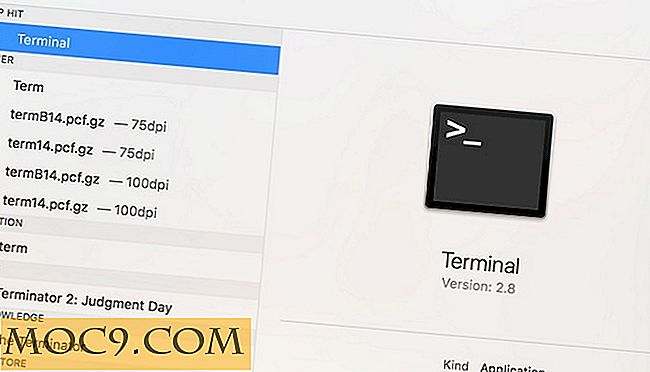Slik konfigurerer du, kobler til og aksepterer eksternt skrivebordstilkobling i Windows 7
Microsoft Remote Desktop Manager for Windows 7 lar deg koble til alle datamaskiner i nettverket ditt. Dette gir tilgang til filer, dokumenter og nettverksressurser på hver PC som om du satt rett foran den, uavhengig av plasseringen.
Begynn med å la tilgang til arbeidsstasjonen. Hvis operativsystemet ditt ikke har det allerede installert, er Standardversjonen gratis og kan lastes ned raskt. Den har alle de viktigste funksjonene de fleste trenger for å koble til en ekstern datamaskin. Hvis du trenger noe mer tungt, er det en betalt Enterprise-versjon for tilkoblingsbehov som VPN. Her er en gjennomgang av hvordan du konfigurerer den gratis Standardversjonen av Eksternt skrivebord.
Oppsett for eksternt skrivebordstilkobling
1. Gå til " Start -> Kontrollpanel -> Brukerkontoer (Hvis de er aktivert) -> System og sikkerhet ".

2. Under System velger du kategorien Tillat ekstern tilgang.

3. Når du aktiverer Remote Desktop, har du to alternativer:
- Velg " Tillat tilkoblinger fra datamaskiner som kjører en hvilken som helst versjon av Eksternt skrivebord " og klikk på Bruk. Dette alternativet er for å ha mer enn én versjon av eksternt skrivebord aktivert.
- Hvis du har en enkelt versjon av Remote Desktop, kjører du bare det siste alternativet. " Tillat bare tilkoblinger fra datamaskiner som kjører eksternt skrivebord med nettverksgodkjenning "

4. Klikk på "Velg brukere" -knappen, etterfulgt av Legg til-knappen.

5. Deretter velger vi brukerne som vil ha tilgang til fjernkontrollen. Velg "Avansert -> Finn nå". En rullegardinliste vil bli vist der du kan velge brukerne, datamaskinen eller domenenavnet som kan gis tilgang. Klikk på navnet som vil bli gitt tilgang og klikk OK for å lagre endringene.

6. Klikk OK 3 ganger for å lukke alle de åpne vinduene og start Tilkoblingsstrinnene nedenfor.
Merk : Hvis du vil tilbakekalle brukertillatelser for å få tilgang til Eksternt skrivebord, velger du kontoen i trinnene ovenfor, og deretter velger du Fjern.
Oppsett for å godta eksternt skrivebordstilkobling
For at en administrator skal koble til PCen, må de ha tillatelse til å få tilgang til datamaskinen. Dette er spesielt nyttig i en treningssituasjon, og brukes ofte til feilsøking av en tekniker.
1. Sett opp tilgang ved å gå til "Start -> Kontrollpanel -> System -> Avanserte systeminnstillinger".
2. Velg kategorien Fjern, og velg deretter Tillat ekstern assistanse til denne datamaskinen. På bunnen av skjermen velger du " Tillat tilkoblinger fra datamaskiner som kjører en hvilken som helst versjon av Eksternt skrivebord ". Til slutt velger du Avansert som åpner en ny skjerm. Velg " Tillat at denne datamaskinen kontrolleres eksternt " og trykk OK.

Merk : Før du kan koble til et eksternt skrivebord, må du konfigurere ruteren og brannmuren
- Koble bak en ruter med en enkelt datamaskin - Konfigurer ruterens portvideresending for å tillate porttilkoblinger på 3389 og skriv deretter inn din IP-adresse levert av Internett-leverandøren din.
- Koble bak en ruter med flere datamaskiner - For hver datamaskin du vil koble ekstern til, må du konfigurere hver datamaskin for å lytte til ulike porter for å unngå portkonflikter.
- Hvis du har en brannmur som kjører, må du også konfigurere det for å tillate kommunikasjon til porten du åpnet i ruteren.
Koble til eksternt skrivebord
Nå som du har gjort alt arbeidet for å konfigurere eksternt skrivebord, må du bare starte på dette trinnet hver gang du vil få tilgang til datamaskinene i nettverket ditt.
1. Gå til "Start -> Alle programmer -> Tilbehør -> Eksternt skrivebordstilkobling".
2. En boks som den nedenfor vil åpne hvor du vil skrive inn adressen på den eksterne datamaskinen. Klikk på Koble til for å skrive inn legitimasjonene dine.

3. Når du legger inn legitimasjonene dine ved pålogging, kobler du deg til eksternt skrivebord der du får tilgang til PCen i nettverket ditt.





![Tror du barn (under 12) Bør du ha en smarttelefon? [Avstemming]](http://moc9.com/img/poll-result-ios7-innovative.png)